Az Apple négy új videóban ismerteti a iPhone-on és iPaden is elérhető Kisegítő lehetőségekben található funkciók használatát, erről írt az iClarified.
A kisvideók részletesen bemutatják, hogy hogyan használhatjuk a nagyítót, az AssistiveTouch-ot, a VoiceOvert, vagy éppen miként invertálhatjuk a színeket.
Az első videó a nagyító használatát mutatja be. A Beállításokon belül menjünk az Általános menüpontba, válasszuk a Kisegítő lehetőségek opciót, majd azon belül a Nagyítót. A menübe belépve tudjuk bekapcsolni a funkciót, ezt követően a kamera segítségével tudunk nagyítózni, mindössze csak nyomjuk meg háromszor a ki-bekapcsológombot.
https://youtu.be/DDwmpKxGrUc
A következő videó az AssistiveTouch használatára tér ki. Ezt is a Kisegítő lehetőségekben, de kicsit lejjebb találjuk meg. Az AssistiveTouch menübe belépve kapcsoljuk be a funkciót, majd a kijelzőn megjelenik egy kör alakú, mozgatható ábra. Ennek a funkcionalitását testre tudjuk szabni, illetve különböző koppintásra, érintésre más-más funkcióra bírhatjuk.
https://youtu.be/a0IO_tqsO5g
A harmadik videó a színek invertálásával foglalkozik. A beállítása ennek a funkciónak is egyszerű, egyszerűen lépjünk a Kijelzőbeállítások alá a Kisegítő lehetőségek menüpontban. Ha gyors elérésre szeretnénk beállítani, ahhoz a Kisegítő lehetőségek menüben legalul találjuk a Kisegítő lehetőségek billentyű parancsa nevezetű menüpontot, azon belül pedig válasszuk az Intelligens színinvertálás lehetőséget. Ezt követően a ki-bekapcsológomb háromszori megnyomásával tudjuk használni.
Ezzel a funkcióval egyfajta dark mode-ot tudunk aktiválni, amiről bővebben itt írtunk: iOS 11: “Dark Mode” bekapcsolása a Smart Invert használatával.
https://youtu.be/XFPOmq3wd4w
Végezetül pedig az utolsó videó azt mutatja be, hogy hogyan tudjuk használni a VoiceOvert. Ez elsősorban a vak vagy látássérült felhasználók számára hasznos, mert felolvassa a képernyő tartalmát. Ezt a funkciót is a Kisegítő lehetőségeken belül találjuk, rögtön a tetején. Amennyiben gyors elérésre szeretnénk bekapcsolni, lépjünk a Kisegítő lehetőségek billentyű parancsa menübe, és válasszuk a VoiceOvert, ezután szintén a ki-bekapcsológombot háromszor megnyomva tudjuk aktiválni (és kikapcsolni is) a funkciót.







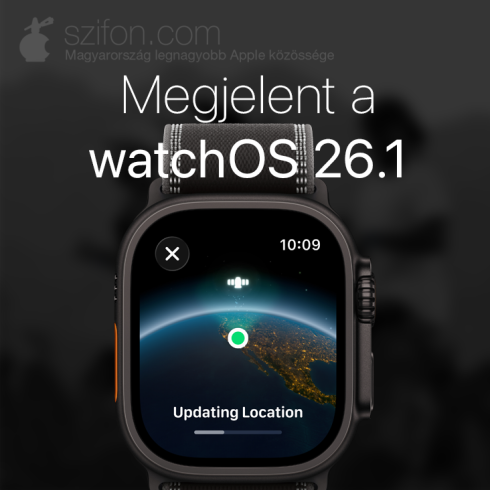

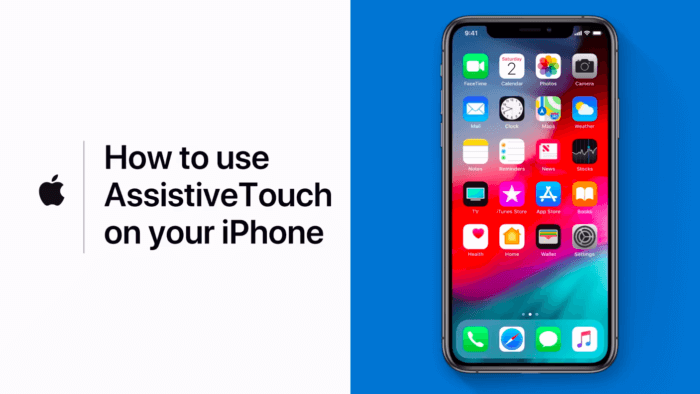


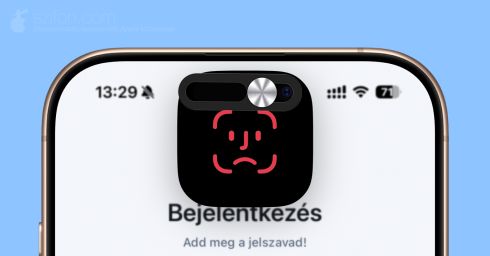

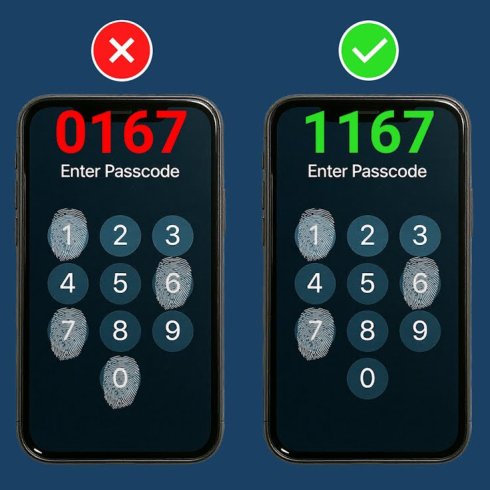



Szólj hozzá: Hozzászólok